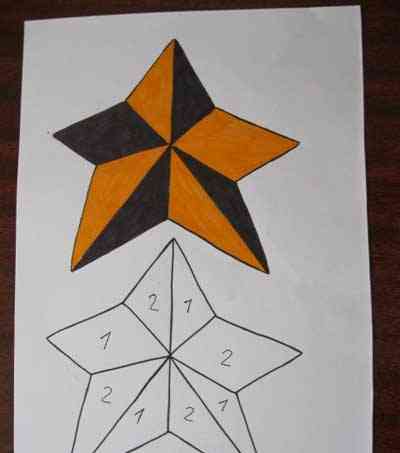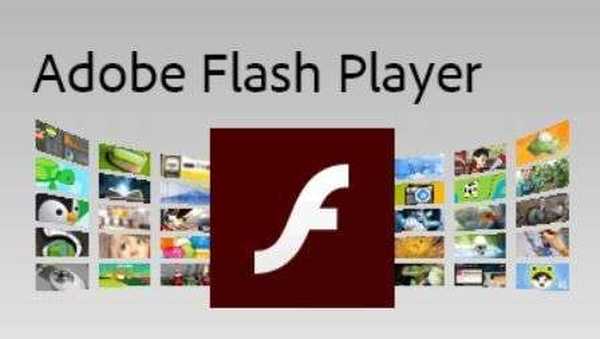
Vesela sem, da vas lahko na spletno mesto pozdravim z lastnimi rokami. Danes bomo razkrili v zadnjem času zelo pogosto vprašanje: "vtičnik za Adobe Flash Player je zastarel." Simptomi te težave so - glasba se v brskalniku ne predvaja, video predvajalniki ne delujejo, nekatera mesta se sploh ne odprejo ali so prikazana nepravilno. Če se želite znebiti teh neprijetnih situacij, posodobite Flash Player.
Če se vaš predvajalnik Adobe Flash ne posodablja samodejno, je lahko več razlogov - nameščena je prepoved samodejnega posodabljanja, navzkrižje nameščenih vtičnikov, nepravilna namestitev vtičnika ali pomanjkanje internetne povezave (to so najpogostejši razlogi). V tem članku bomo govorili o najlažjem načinu nadgradnje ali namestitve vtičnika Adobe Flash..
Za posodobitev zastarelega modula lahko uporabite uradno storitev Adobe, kjer dobite popolna navodila za prenos in namestitev najnovejše različice predvajalnika. Če je nameščena najnovejša različica predvajalnika flash, nastavitve niso potrebne.
Torej, ugotovimo, kaj storiti, če je modul predvajalnika Adobe Adobe zastarel:
1) Pojdite na storitev Adobe predvajalnika flash prek povezave. Dobimo se strani, na kateri vidimo v spodnjem desnem delu zaslona besedo "namestite zdaj". Na kar morate klikniti. Pred tem preberemo polje »dodatna ponudba« - tam nam ponudijo dodatne storitve in če jih potrebujemo, odkljukamo.

2) Po kliku gumba namestitveni program naloži na naš računalnik (To ni sam flashbeerov predvajalnik Adobe, ampak namestitveni program). Če sodelujemo s brskalnikom Yandex, se prenosi v zgornjem desnem kotu brskalnika pojavijo. V drugih primerih (Opera, Chrome, Amigo) - pojdite na meni brskalnika in kliknite na zavihek "prenosi"

Pozor: pri nameščanju predvajalnika Adobebe Flash morate zapreti vse brskalnike, da se bo vtičnik pravilno namestil.
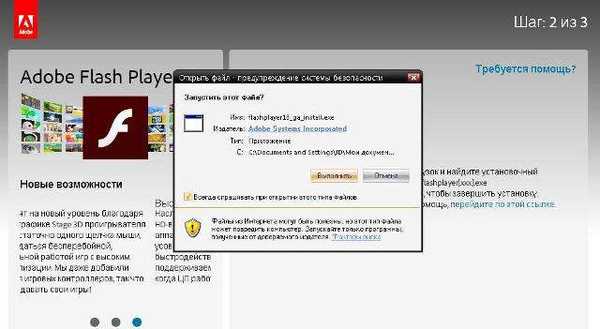
zaženite namestitev vtičnika
3) Z zagonom namestitvenega programa počakamo, da se datoteka prenese v računalnik. Pred samo namestitvijo v oknu "Nastavitve" izberite želeni element. Če ne želite stalno ročno posodabljati Flash Playerja, je bolje namestiti samodejno namestitev (prva postavka od zgoraj).

Kliknite "Naprej" in počakajte, da se namestitev zaključi. Na koncu kliknite gumb "Končaj".
Oglejte si video: Kako namestiti Adobe Flash Player v kateri koli brskalnik
Po končani namestitvi ponovno zaženemo sistem. Zdaj lahko brez problema uživate v svojem najljubšem videu ali glasbi! Preberite več uporabnih člankov pod naslovom: Računalniški nasveti